Hello Historian......
Tahukah anda bahwa google drive adalah salah satu penyedia hosting untuk tempat penyimpanan file atau data yang dikelola oleh google. Maka tak heran jika Google Drive merupakan hosting terbaik untuk penyimpanan data, jadi tak heran banyak pengguna internet termasuk saya sering menggunakan google drive sebagai media penyimpanan file.
Sebenarnya ada banyak file yang dapat kita upload, untuk batasan upload dari google drive itu mencapai 15GB per Satu Akun. Jadi ketika anda upload pastikan data yang anda upload tidak berlebihan. Selain itu google drive sangat membantu anda bagi anda yang ingin berbagi data dengan orang lain, tahukah anda bahwa google drive tidak ada iklan yang muncul.
Jadi orang lain yang ingin mendownload data anda tidak kebingungan, google drive solusi terbaik penyimpanan data. Berbeda dengan penyedia penyimpanan file lainya, google drive lebih simple dan mudah untuk digunakan serta mudah untuk mendownload. Adapun file yang dapat diunggah itu bermacam-macam seperti :
Jadi sangat mudah kan sob menggunakan google drive upload dan download file di google drive. Nah berikut adalah tutorial cara upload file dan folder ke google drive
a. Pastikan anda sudah memiliki akun google mail.
b. Kemudian sobat masuk ke alaman http://drive.google.com
c. Setelah itu anda menuju ke Tombol Baru > Unggah File / Upload File.
d. Lalu anda dapat menentukan lokasi file yang ada di komputer anda, kemudian pilih OK.
e. Selanjutnya file akan muncul di drive, untuk membuatnya menjadi dapat di download oleh orang lain maka kita harus mengaturnya menjadi publik dan caranya berikut ini. Ikuti cara ini sesuai bahasa di google drive anda.
f. Anda tinggal menyalin tautan link file tersebut, klik gambar tautan yang berada diatas seperti gambar berikut.
g. Tinggal anda salin url yang ada, klik kiri selanjutnya salin. Atau tergantung pilihan salin perangkat anda.
Nah begitu sob cara upload file ke google drive, sangat mudah dan praktis sobat. Anda tinggal membagikan url yang ingin dibagikan ke teman atau orang lain.
a. Masuk ke http://drive.google.com
b. Setelah itu menuju ke Baru > Upload Folder.
c. Selanjutnya anda tinggal menentukan folder yang ingin di upload, dan Klik OK jika sudah menentukan.
Untuk Cara Selanjutnya ikuti seperti cara upload file di google drive dari E sampai G.
Sebenarnya tutorial cara upload file dan folder di google drive dapat anda lakukan di hp android dan komputer laptop (pc). Nah mudah sekali kan sob tutorial mengupload file dan folder ke google drive, jika sobat masih belum faham mengenai cara diatat tadi.
sumber http://www.ruralrefined.com/2016/05/cara-upload-file-folder-ke-google-drive.html
Tahukah anda bahwa google drive adalah salah satu penyedia hosting untuk tempat penyimpanan file atau data yang dikelola oleh google. Maka tak heran jika Google Drive merupakan hosting terbaik untuk penyimpanan data, jadi tak heran banyak pengguna internet termasuk saya sering menggunakan google drive sebagai media penyimpanan file.
Jadi orang lain yang ingin mendownload data anda tidak kebingungan, google drive solusi terbaik penyimpanan data. Berbeda dengan penyedia penyimpanan file lainya, google drive lebih simple dan mudah untuk digunakan serta mudah untuk mendownload. Adapun file yang dapat diunggah itu bermacam-macam seperti :
- Audio dan Video = 3gp, MP3, MP4, MKV, WebMV dan sebagainya.
- Aplikasi = apk, exe dan lain-lain
- File teks = PDF, exel, doc, dan file teks lainya
Jadi sangat mudah kan sob menggunakan google drive upload dan download file di google drive. Nah berikut adalah tutorial cara upload file dan folder ke google drive
Cara Upload File ke Google Drive (Gratis, Mudah dan Cepat)
Seperti yang sudah saya jelaskan tadi bahwa untuk dapat mengunggah atau upload data / file di google drive itu sangat mudah, nah bagi yang belum tau caranya bisa simak tutorial berikut ini.a. Pastikan anda sudah memiliki akun google mail.
b. Kemudian sobat masuk ke alaman http://drive.google.com
c. Setelah itu anda menuju ke Tombol Baru > Unggah File / Upload File.
d. Lalu anda dapat menentukan lokasi file yang ada di komputer anda, kemudian pilih OK.
e. Selanjutnya file akan muncul di drive, untuk membuatnya menjadi dapat di download oleh orang lain maka kita harus mengaturnya menjadi publik dan caranya berikut ini. Ikuti cara ini sesuai bahasa di google drive anda.
- [Bahasa Indonesia] = klik kanan pada file yang baru saja muncul diupload drive > lalu Klik Bagikan > Lanjutkan > Ubah menjadi Aktif Publik di Web > Simpan > Selesai.
- [Bahasa Inggris] = Klik kanan pada file > Klik Share > Next > Change > On Public on the web > Save > Done.
f. Anda tinggal menyalin tautan link file tersebut, klik gambar tautan yang berada diatas seperti gambar berikut.
g. Tinggal anda salin url yang ada, klik kiri selanjutnya salin. Atau tergantung pilihan salin perangkat anda.
Nah begitu sob cara upload file ke google drive, sangat mudah dan praktis sobat. Anda tinggal membagikan url yang ingin dibagikan ke teman atau orang lain.
Cara Upload Folder ke Google Drive
Sebenarnya hampir sama seperti yang ada pada mengupload file, tinggal anda mengikuti cara yang pertama seperti yang satu ini.a. Masuk ke http://drive.google.com
b. Setelah itu menuju ke Baru > Upload Folder.
c. Selanjutnya anda tinggal menentukan folder yang ingin di upload, dan Klik OK jika sudah menentukan.
Untuk Cara Selanjutnya ikuti seperti cara upload file di google drive dari E sampai G.
Sebenarnya tutorial cara upload file dan folder di google drive dapat anda lakukan di hp android dan komputer laptop (pc). Nah mudah sekali kan sob tutorial mengupload file dan folder ke google drive, jika sobat masih belum faham mengenai cara diatat tadi.
sumber http://www.ruralrefined.com/2016/05/cara-upload-file-folder-ke-google-drive.html


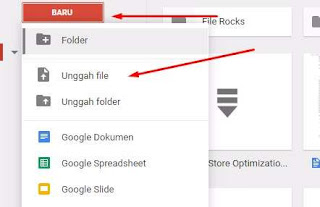
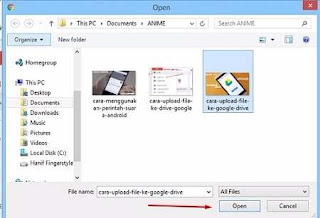


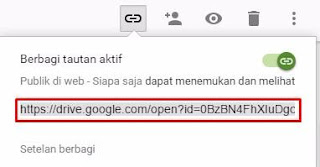
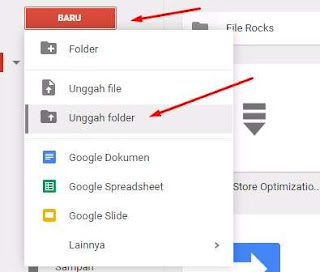
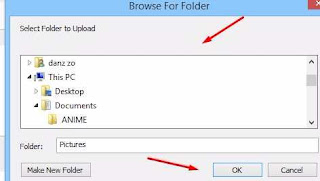
Tidak ada komentar:
Posting Komentar
Silahkan tinggalkan komentar anda tentang tulisan ini.....